Sugerencia:
Ve un vídeo sobre la configuración de servicios de geocodificación personalizados con Portal for ArcGIS. O ve un vídeo sobre el uso del Servicio de geocodificación mundial de ArcGIS Online con Portal for ArcGIS.
Como administrador de su organización, puede configurar el portal de modo que utilice diferentes servicios para realizar las siguientes tareas: impresión, geocodificación, cálculos geométricos, análisis espacial y generación de rutas. A estos servicios se les denomina servicios de utilidades. Para obtener más información sobre estos servicios, consulta Acerca de los servicios de utilidades.
El modo de configurar los servicios de utilidades para el portal depende del servicio y del origen de este.
Tipos de servicios de utilidades
- Impresión
- Geocodificación
- Geometría
- Indicaciones y creación de rutas
- Geoenriquecimiento
- Elevación
- Hidrología
Imprimiendo
Puede agregar los siguientes tipos de servicios de impresión al portal:
- Un servicio de impresión de un servidor federado o de alojamiento
Nota:
Solo se requieren los pasos 2 a 5 al agregar el servicio de impresión del servidor de alojamiento al portal.
- Un servicio de impresión que requiera credenciales y que proceda de un servidor que no esté federado con el portal
- Un servicio de impresión que no requiera credenciales y que proceda de un servidor que no esté federado con el portal
Desde la versión 10.3.1, al especificar un servidor de alojamiento para un portal, el servicio de impresión del servidor de alojamiento se inicia y se configura automáticamente con el portal. A continuación, tendrá que compartir el servicio de impresión para utilizarlo en el portal. Si ya ha configurado un servicio de impresión con su portal, la dirección URL no se actualizará al especificar un servidor de alojamiento.
Cuando configure un servicio de impresión con el portal, debe agregar el nombre de la tarea del servicio a la dirección URL REST. Por ejemplo, agregue /Export%20Web%20Map%20Task para el servicio PrintingTools predeterminado de ArcGIS Server o /Export%20Web%20Map para un servicio de impresión personalizado. La dirección URL tendrá un aspecto similar al siguiente:
- Un servicio de impresión preconfigurado de ArcGIS Server: https://webadaptorhost.domain.com/webadaptorname/rest/services/Utilities/PrintingTools/GPServer/Export%20Web%20Map%20Task
- Un servicio de impresión personalizado de ArcGIS Server: https://webadaptorhost.domain.com/webadaptorname/rest/services/folder/servicename/GPServer/TaskName
Los servicios de impresión asíncronos no son compatibles.
Geocodificación
Puede agregar los siguientes tipos de servicios de geocodificación al portal:
- Un servicio de geocodificación de un servidor federado o de alojamiento.
- Un servicio de geocodificación que requiera credenciales y que proceda de un servidor que no esté federado con el portal.
- Un servicio de geocodificación que no requiera credenciales y que proceda de un servidor que no esté federado con el portal.
- El servicio de geocodificación mundial proporcionado por Esri. Este servicio usará las credenciales de una cuenta de ArcGIS Online que tenga créditos asociados con ella.
Las direcciones URL del servicio de geocodificación de ArcGIS Server estarán en el formatohttps://webadaptorhost.domain.com/webadaptorname/rest/services/folder/servicename/GeocodeServer. La dirección URL para acceder al Servicio de geocodificación mundial de ArcGIS Online es http://geocode.arcgis.com/arcgis/rest/services/World/GeocodeServer. Tenga en cuenta que las credenciales que proporciones para conectarte a este servicio deben disponer de privilegios para geocodificar en ArcGIS Online y que usar este servicio consume créditos de ArcGIS Online.
Puede configurar varios servicios de geocodificación con el portal.
Geometría
Puede agregar los siguientes tipos de servicios de geometría al portal:
- Un servicio de geometría de un servidor federado o de alojamiento
- Un servicio de geometría que requiera credenciales y que proceda de un servidor que no esté federado con el portal
- Un servicio de geometría que no requiera credenciales y que proceda de un servidor que no esté federado con el portal
El servicio de geometría preconfigurado de ArcGIS Server está detenido de forma predeterminada. Debe iniciar el servicio expresamente para poder acceder a su dirección URL, que estará en el formato https://webadaptorhost.domain.com/webadaptorname/rest/services/Utilities/Geometry/GeometryServer.
Un servicio de geometría de ArcGIS Server personalizado tendrá el formato https://gisserver.domain.com:6443/arcgis/rest/services/folder/servicename/GeometryServer.
Indicaciones y creación de rutas
Puede agregar los siguientes tipos de direcciones y servicios de rutas al portal:
- Los servicios de utilidad de red proporcionados por Esri. Estos servicios usarán las credenciales de una cuenta de ArcGIS Online que tenga créditos asociados con ella. Los siguientes servicios se incluyen cuando se configuran servicios de utilidad de red:
- Generación de rutas
- Instalación más cercana
- Instalación más cercana asíncrona
- Área de servicio
- Área de servicio asíncrona
- Problema de generación de rutas para vehículos
- Problema de generación de rutas para vehículos asíncrono
- Asignación de ubicación
- Utilidades de rutas
- Utilidades de generación de rutas asíncronas
- Tráfico
- Los servicios de utilidades de su propia red para utilizarlos en un portal que está restringido a un entorno sin conexión. Para obtener instrucciones, consulte estos pasos de implementación.
Geoenriquecimiento
Puede agregar el Servicio de geoenriquecimiento de Esri de ArcGIS Online a su portal. Para usar este servicio, debe proporcionar credenciales de una cuenta de organización de ArcGIS Online que tenga créditos asociados.
La aplicación web Business Analyst aprovecha GeoEnrichment como servicio de utilidades en el portal de Enterprise para crear sitios, informes, infografías y mucho más. Las funciones de GeoEnrichment se proporcionan con Business Analyst Server por primera vez en la versión 10.5 y se pueden configurar en el portal siguiendo estos pasos:
- Inicie sesión en el sitio web del portal como Administrador de su organización y haga clic en Organización > Editar ajustes > Servicios de utilidades.
- Introduzca la dirección URL de su servicio GeoEnrichment, por ejemplo, https://webadaptor.domain.com/arcgis/rest/services/DefaultMap/geoenrichmentserver.
- Haga clic en Save (Guardar).
Nota:
DefaultMap es el nombre predeterminado del servicio de Business Analyst Server al ejecutar la instalación posterior, pero puede utilizarse otro nombre al ejecutar la instalación posterior en el modo personalizado. Asegúrese de que se pueda acceder a la URL en un navegador y que se utilice https para configurar el servicio de utilidades.Tras implementar Business Analyst Server en un sistema mediante ArcGIS Enterprise Builder, la URL del servicio GeoEnrichment no está completa. La URL no incluye el protocolo, el nombre DNS ni el Web Adaptor. Se deben agregar manualmente al valor en el servicio GeoEnrichment.
Para agregar esta información, siga estos pasos:
- En un navegador web, inicie sesión en su portal de Enterprise.
- Haga clic en Mi organización.
- Haga clic en Editar ajustes.
- Haga clic en la pestaña Servicios de utilidades.
- Desplácese hacia abajo hasta Geoenriquecimiento.
- Introduzca la dirección URL de su servicio de mapas de Business Analyst Server con lo siguiente:
- HTTPS
- Web Adaptor for ArcGIS
- Un nombre de dominio totalmente calificado
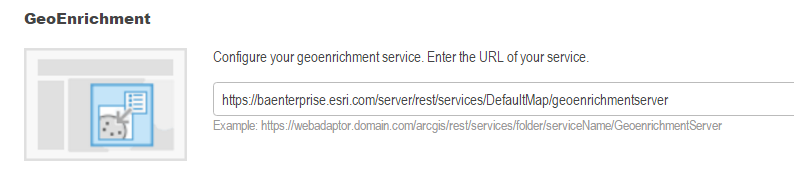
- Desplácese hacia arriba y haga clic en Guardar.
Nota:
Los datos sin conexión incluidos con Business Analyst Server admiten GeoEnrichment con datos asociados únicamente a ubicaciones de análisis de los Estados Unidos. Se requiere la participación de servicios profesionales para la compatibilidad con datos internacionales.
Elevación
El portal tiene dos servicios de elevación: un servicio de utilidades de elevación que se utiliza para el análisis y un servicio de elevación que se utiliza para 3D en el visor de escenas.
Para el análisis, puede agregar el Servicio de elevación proporcionado por Esri al portal. Este servicio usará las credenciales de una cuenta de ArcGIS Online que tenga créditos asociados con ella. También puede configurar un servicio de utilidades de elevación personalizado para utilizarlo en el caso de que su portal no esté conectado a Internet.
Para el visor de escenas, si su portal no está conectado a Internet o si tiene datos con una resolución más alta que desea usar para el servicio de elevación del visor de escenas del portal, puede publicar uno desde ArcMap y actualizar la configuración del servicio Elevation3D del portal.
Hidrología
Puede agregar el Servicio de hidrología proporcionado por Esri al portal. Este servicio usará las credenciales de una cuenta de ArcGIS Online que tenga créditos asociados con ella.
Configurar los servicios de utilidades con un portal
Hay diferencias en las formas de configurar los servicios de utilidades con el portal dependiendo del origen de estos servicios:
- Si el servicio procede de un servidor federado, tendrá que iniciar el servicio, compartirlo y configurarlo como servicio de utilidades.
- Si el servicio no procede de un servidor federado y requiere credenciales, deberá agregar el servicio como elemento en el portal, especificar las credenciales del servicio, compartirlo y configurarlo como servicio de utilidades. Los servicios de sitios de ArcGIS Server protegidos se agregan de esta forma.
- Si el servicio no procede de un servidor federado y no requiere credenciales, puede configurarlo como un servicio de utilidades agregando la dirección URL directamente en el cuadro de diálogo Servicios de utilidades.
- Si es un servicio proporcionado por Esri y requiere credenciales de una cuenta de ArcGIS Online, utilizará la pestaña ArcGIS Online de la página Editar ajustes del portal para seleccionar el servicio que se va a configurar y almacenar las credenciales de la cuenta. Consulte Configurar los servicios de utilidades de ArcGIS Online para ver los pasos de este procedimiento.
Siga los pasos que se describen a continuación para configurar los servicios de utilidades con el portal.
Si el servicio procede de un servidor federado
- En el servidor que ha federado con el portal, inicie los servicios que desee configurar como servicios de utilidades. Puede hacerlo iniciando sesión en ArcGIS Server Manager con una cuenta de miembro del portal que tenga privilegios de administrador. Por lo general, ArcGIS Server Manager está disponible en una dirección URL como https://gisserver.domain.com:6443/arcgis/manager. Los servicios de geometría e impresión preconfigurados de ArcGIS Server están detenidos de forma predeterminada.
- Inicia sesión en el sitio web del portal como administrador de tu organización y haz clic en Mi contenido.
- Haga clic en el nombre del servicio que desee configurar como servicio de utilidades.
- Haga clic en el botón Compartir y especifique cómo se va a compartir el elemento con el portal. Deberá compartir el servicio con cualquier miembro o grupo que necesite acceder a sus funciones.
Puede compartir distintos servicios con grupos diferentes. Por ejemplo, si desea que todos los que se conecten al portal vean las miniaturas e impriman mapas, comparta el servicio de impresión con Todos. Si desea permitir a los miembros de su portal, pero no a los usuarios anónimos, que geocodifiquen las ubicaciones, comparta el servicio de geocodificación con la Organización.
- Haga clic en Aceptar para aplicar la configuración de Compartir.
- Copie la dirección URL de la Conexión a la API REST de la web ArcGIS.
- Vaya a la pestaña Mi organización y haga clic en Editar ajustes > Servicios de utilidades.
- Pegue la dirección URL del servicio en el campo del servicio de utilidades adecuado. Recuerde añadir el nombre de la tarea al servicio si se trata de un servicio de impresión o de un servicio de rutas. Consulte las secciones sobre los distintos servicios de utilidades para obtener información detallada.
- Haga clic en Save (Guardar).
Si el servicio no procede de un servidor federado y requiere credenciales
- Inicia sesión en el sitio web del portal como administrador de tu organización y haz clic en Mi contenido.
- Haga clic en el botón Agregar elemento y haga clic en De la web en el menú desplegable.
- En el cuadro de diálogo Elemento de la web, seleccione la opción Servicio web de ArcGIS Server y especifique la dirección URL al servicio. Seleccione Almacenar credenciales con el elemento de servicio. No solicitar autenticación.
- Escriba un título y etiquetas para el servicio y haz clic en Agregar elemento.
- Haga clic en Compartir y especifique cómo se va a compartir el elemento con el portal. Deberá compartir el servicio con cualquier miembro o grupo que necesite acceder a sus funciones. Haga clic en Aceptar.
- Copie la dirección URL de la Conexión a la API REST de la web ArcGIS.
- Vaya a la pestaña Mi organización y haga clic en Editar ajustes > Servicios de utilidades.
- Pegue la dirección URL del servicio en el campo del servicio de utilidades adecuado. Recuerde añadir el nombre de la tarea al servicio si se trata de un servicio de impresión o de un servicio de rutas. Consulte las secciones sobre los distintos servicios de utilidades para obtener información detallada.
- Haga clic en Save (Guardar).
Si el servicio no procede de un servidor federado y no requiere credenciales
Nota:
Si se accede a tu servicio de utilidades a través de HTTPS y se utiliza un certificado que está autofirmado o emitido por una autoridad certificadora interna, debes configurar el portal para que confíe en dicho certificado. Para obtener instrucciones sobre cómo hacerlo, consulte Configurar el portal para confiar en los certificados de la autoridad de certificación.
- Inicia sesión en el sitio web del portal como administrador de tu organización y haz clic en Editar ajustes > Servicios de utilidades.
- Pegue la dirección URL del servicio en el campo del servicio de utilidades adecuado. Recuerde añadir el nombre de la tarea al servicio si se trata de un servicio de impresión o de un servicio de rutas. Consulte las secciones sobre los distintos servicios de utilidades para obtener información detallada.
- Haga clic en Save (Guardar).
- Repita estos pasos para configurar otros servicios como servicios de utilidades cuando sea necesario.
Sugerencia:
Para restablecer los servicios de utilidades a sus direcciones URL predeterminadas, elimine la dirección URL de cada servicio de utilidad que haya configurado y haga clic en Guardar. Cuando vuelvas a la página Servicios de utilidades, las direcciones URL se restablecerán en sus valores predeterminados.